Accueil > Application RingCentral > Administrateur
Bureau et Web

Modifier les renseignements sur l’utilisateur dans les applications de bureau et Web
Les administrateurs peuvent ajouter des utilisateurs ou mettre à jour les renseignements sur un utilisateur existant sur la page de configuration de l’entreprise. En tant qu’administrateur, la première licence payante du compte RingEX vous est automatiquement attribuée. Vous pouvez modifier vos renseignements pour passer à un compte gratuit, soit pendant le processus de configuration après l’activation du compte, soit en accédant à la barre de menus en haut à gauche.
Renseignements sur l’utilisateur
Ces champs doivent être remplis lors de l’ajout ou de la modification d’un utilisateur :
- Prénom et nom : Nom de l’utilisateur.
- Courriel : Fournissez une adresse courriel unique de l’utilisateur.
- Type de licence : Choisissez parmi les options RingEX, Video Pro et Video Pro+.
- Poste : Sélectionné automatiquement pour chaque utilisateur ajouté. Vous pouvez remplacer le numéro de poste par n’importe quel numéro de poste pris en charge qui n’est pas déjà utilisé.
- Téléphone : Peut ne pas être disponible si vous sélectionnez une licence Video Pro ou Video Pro+. Si vous sélectionnez la licence RingEX, vous pouvez choisir un téléphone pour l’utilisateur autre que les applications si les téléphones ont été achetés lors de l’inscription. Si aucun téléphone n’a été acheté, seule l’application RingCentral est disponible.
Modifier les renseignements sur l’utilisateur lors de la configuration de l’entreprise
Les administrateurs peuvent également modifier les renseignements sur l’utilisateur pendant le processus d’examen sur la page de configuration de l’entreprise.
1. Placez le pointeur de la souris sur un utilisateur et cliquez sur l’icône en forme de crayon Modifier à l’extrême droite.
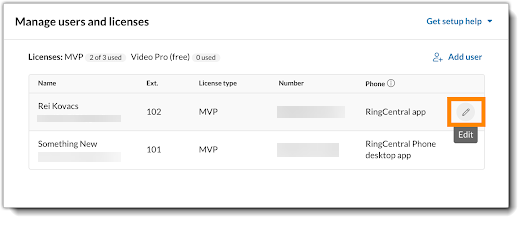
2. Modifiez l’un des renseignements suivants :
a. Prénom et nom
b. Adresse de courriel
c. Type de licence Les options incluent RingEX, Video Pro ou Video Pro+.
d. Numéro de poste Il peut s’agir de n’importe quel numéro pris en charge qui n’est pas déjà utilisé.

3. Cliquez sur Enregistrer.
4. Cliquez sur Terminer.
Remarque : Visitez le Portail d’administration de RingCentral pour modifier le type de téléphone d’un utilisateur.
© 1999-2022 RingCentral, Inc. Tous droits réservés.